So hängen Sie Ihre E-Mail-Konten an das Startmenü von Windows 10 an

Geben Sie das E-Mail-Konto an, um einen einfachen Zugriff zu ermöglichen
Die Windows 10 Mail App ist möglicherweise bereits an das Startmenü angeheftet. Dies ermöglicht Ihnen jedoch, direkt zum gewünschten E-Mail-Konto zu gelangen. Starten Sie zunächst die Mail-App unter Windows 10, klicken Sie mit der rechten Maustaste auf das gewünschte E-Mail-Konto, und wählen Sie im Menü die Option "An Start anheften".
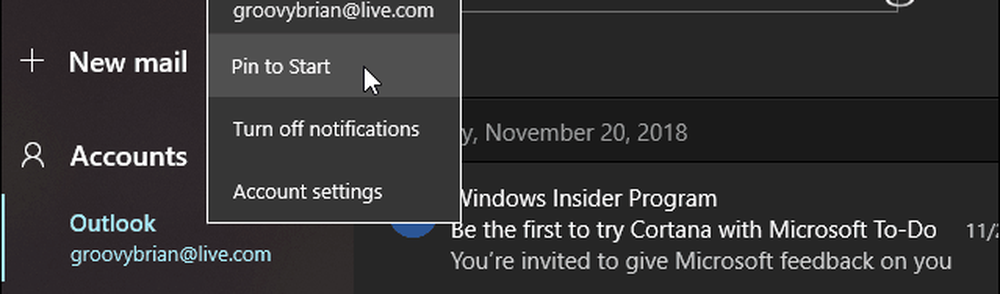
Klicken Sie anschließend auf Ja in der Nachricht, um zu bestätigen, dass Sie sie an Start anheften möchten.

Es lohnt sich, darauf hinzuweisen, dass sich die Mail-App ständig weiterentwickelt, und Sie können immer noch ein bestimmtes Konto an Start festlegen. es sieht nur ein bisschen anders aus. Unten sehen Sie, wie es mit der neuesten Version von Mail aus der Windows 10 19H1 Insider-Version aussieht.
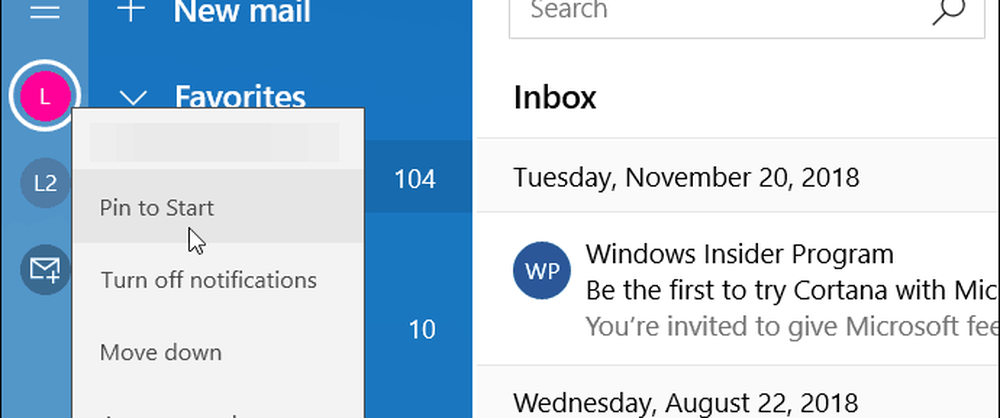
Ihre Mail-Kachel wird im Startmenü angezeigt und funktioniert genauso wie die anderen Live-Kacheln im Menü. Natürlich können Sie die Größe auch ändern und an die gewünschte Stelle verschieben. Oder Sie möchten die Option "Live-Kachel" deaktivieren. Wenn Sie mehr als ein Konto fixieren, möchten Sie möglicherweise eine Gruppe von Kacheln für sie erstellen.
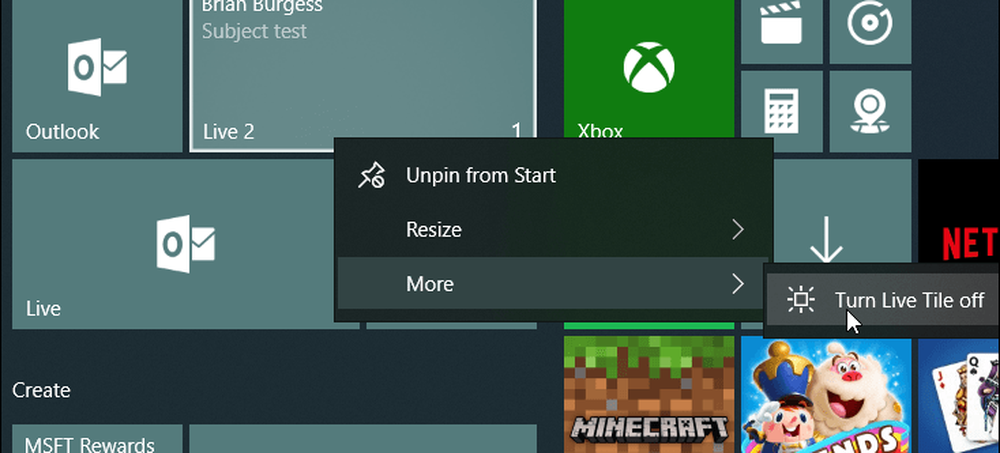
Wie bereits erwähnt, können Sie mit dem Startmenü von Windows 10 viele Anpassungen vornehmen. Die Anzahl der Elemente, die Sie anheften können, ist sehr liberal, so dass Sie von einem Ort aus leicht auf Dinge zugreifen können. Wenn Sie ein starker Benutzer des Startmenüs sind, sehen Sie sich einige der untenstehenden Links an, um nach anderen Elementen im Betriebssystem zu suchen, die Sie mit dem Startmenü verbinden können.
- Lieblings-Websites an Startmenü anhängen
- Pin spezifische Windows 10-Einstellungen an das Startmenü
- Fügen Sie dem Startmenü Ordnerpositionen hinzu




